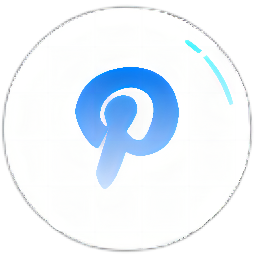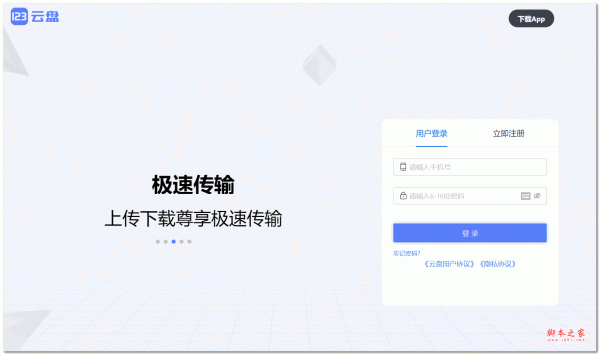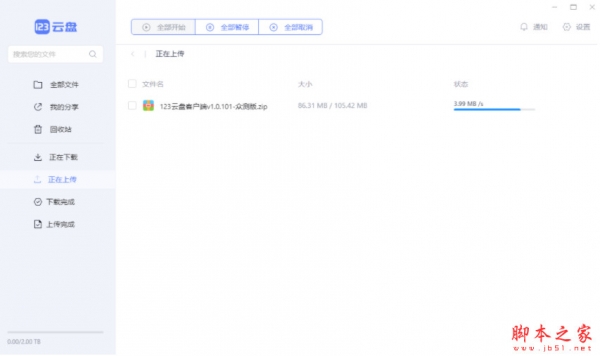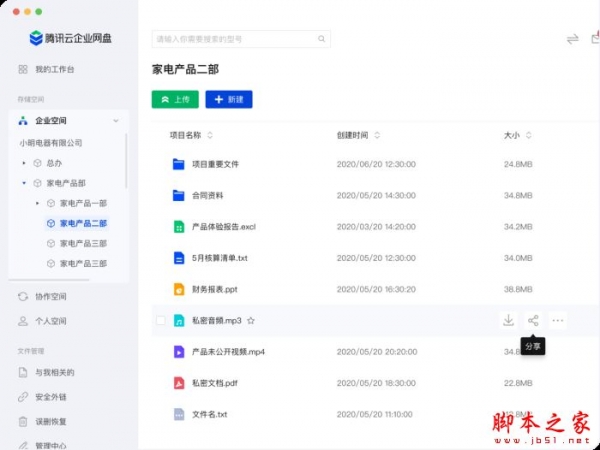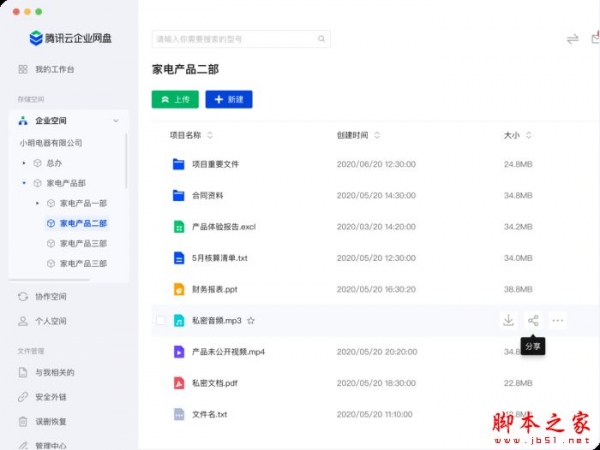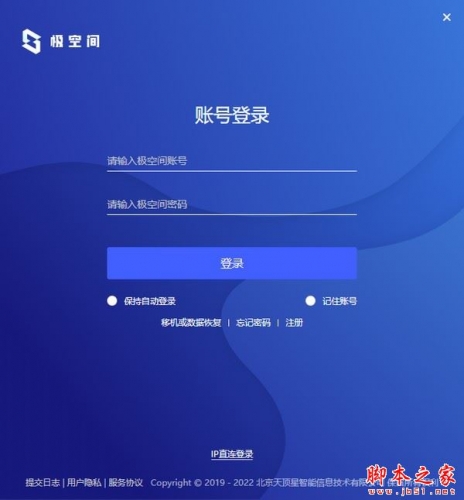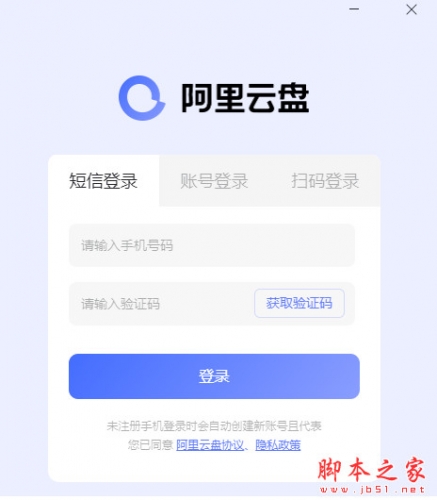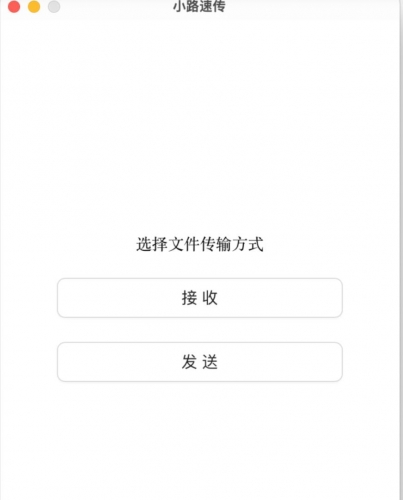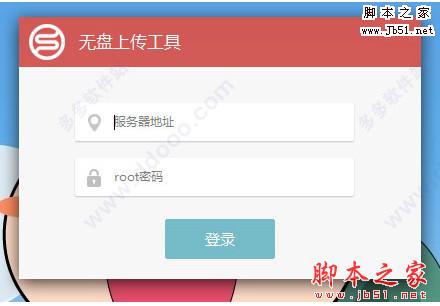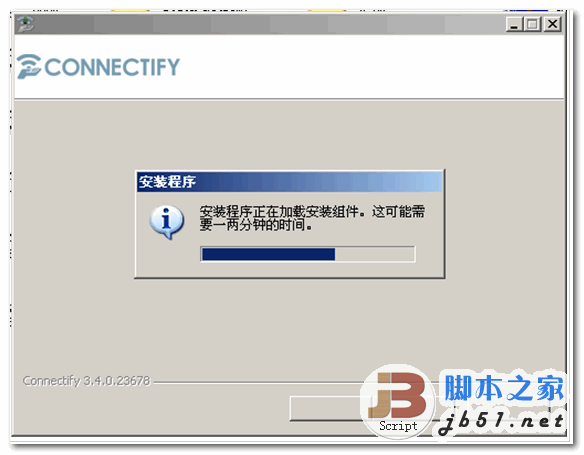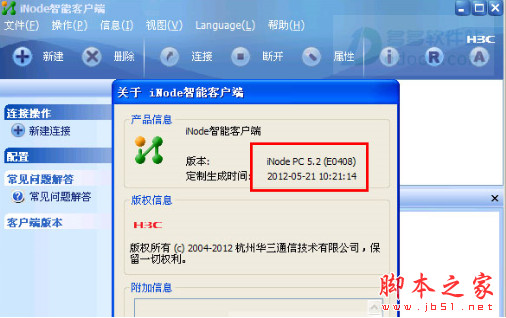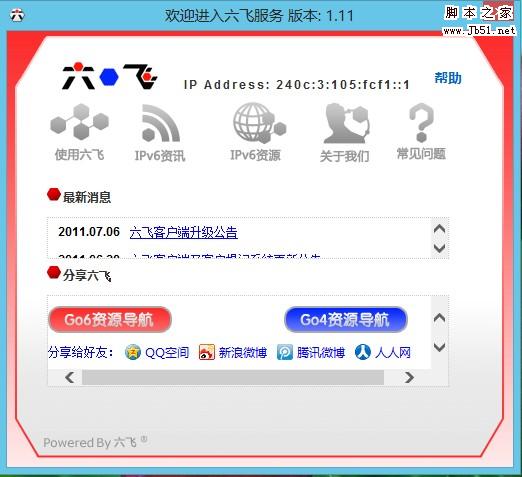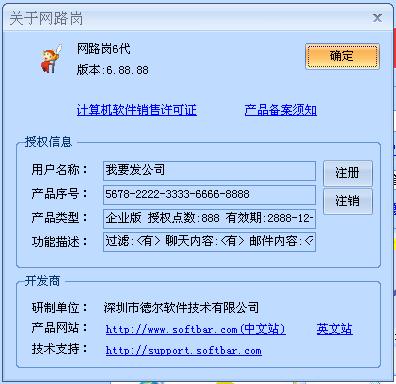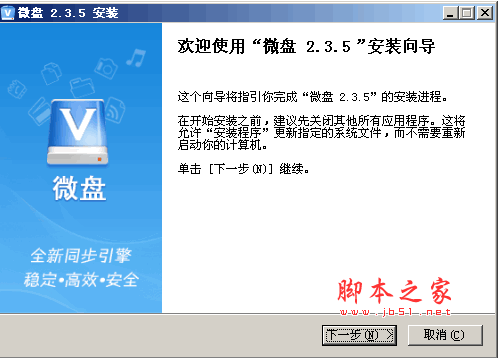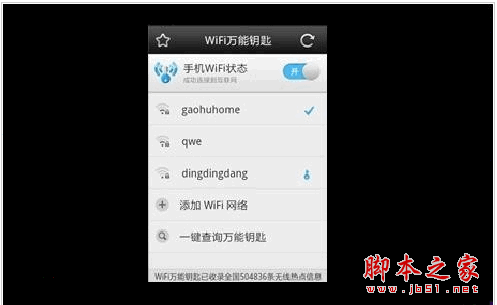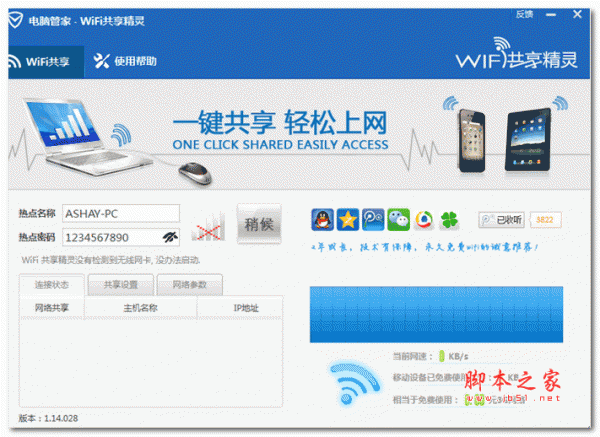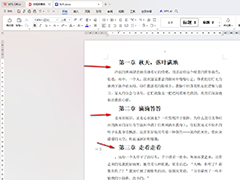详情介绍
如果你希望数据能掌握在自己手中,那么给自己或团队搭建私有的文件同步云存储平台是个不错的选择。Seafile 是一个免费开源且专业可靠的云存储平台软件,能让你自建一个类似 Dropbox 功能的私有云存储服务!
软件安装说明:
一、安装 Python 2.7.4 32 位版本
1、下载并安装 python 2.7.4 32 位版本
2、将 python2.7 的安装路径添加到系统的环境变量中 (PATH 变量)。比如:如果您将 python 2.7.4 安装在C:\Python27路径下,那么就将C:\Python27添加到环境变量中。
二、下载并解压 Seafile 服务器
1、获取seafile服务端的最新版本。
2、为seafile服务端程序创建一个新的文件夹,比如C:\SeafileProgram\。请记住此文件夹的位置,我们将在以后用到它。
3、将seafile-server_1.7.0_win32.tar.gz解压到C:\SeafileProgram\目录下。
现在,您的目录结构应该像如下这样:
三、启动与初始化
1、启动 Seafile 服务器
在C:\SeafileProgram\seafile-server-1.7.0\文件夹下,找到run.bat文件并双击,以启动 Seafile 服务器。此时,您应该注意到 Seafile 服务器的图标已经出现在您的系统托盘中。
2、选择一个磁盘作为 Seafile 服务器数据的存储位置
现在,您可以在弹出的对话框中选择一个磁盘,以便存储 Seafile 服务器的数据:
请确保选择的磁盘拥有足够的剩余空间
点击确认按钮后, Seafile 将会在您选择的磁盘下为您创建一个名为seafile-server的文件夹。这个文件夹就是 Seafile 服务器的数据文件夹。如果您选择D盘,那么数据文件夹为D:\seafile-server
四、配置 Seafile 服务器
初始化服务器之后,还需配置以下选项:
1、右击 Seafile 托盘图标,选择"打开 seafile-server 文件夹"选项。您的 seafile-server 数据文件夹将会打开。
2、编辑ccnet/ccnet.conf文件。在ccnet.conf文件中更改以下两行:
NAME = XXXXX
SERVICE_URL = XXX
3、将NAME的值配置成您的 Seafile 服务器的名字,比如NAME = my-company-seafile。这个名字将会在您的 Seafile 客户端上显示。
4、将SERVICE_URL的值配置成//<您的 IP 地址>:8000。比如您的 Windows 服务器地址为 192.168.1.100, 那么配置成SERVICE_URL = //192.168.1.100:8000
编辑完成后,右击 Seafile 服务器托盘图标,选择"重启 Seafile Server"选项以重启 Seafile 服务器。
五、访问Seahub
打开您的浏览器,访问 //127.0.0.1:8000 网址。用您的管理员账户登录,如果成功登录,那么说明您的 Seafile 服务器初始化成功。
软件特色
1、可靠的文件同步
文件组织成资料库。每个资料库可选择性的同步到任意设备。可靠高效的文件同步将提高您的工作效率。
2、内置文件加密
一个资料库可以用您选择的密码来加密。文件加密后再上传到服务器。即使是系统管理员也无法查看加密的资料库。
3、团队协作
可以共享文件到群组。权限管理、版本控制、事件通知让协作更为流畅。
4、高性能
Seafile 服务器内核由 C 语言编写。运行起来小巧快速。
5、升级简单
只需下载最新的软件包,简单一个脚本即完成版本升级。
6、适用于企业环境
可与 AD/LDAP 集成。可同步 AD 群组和用户信息。
更新日志
seafile服务端v4.2.3更新日志(2015-07-11)
1、Add global address book and remove the contacts module (You can disable it if you use CLOUD_MODE by adding ENABLE_GLOBAL_ADDRESSBOOK = False in seahub_settings.py)
2、Use image gallery module in sharing link for folders containing images
3、[fix] Fix missing library names (show as none) in 32bit version
4、[fix] Fix viewing sub-folders for password protected sharing
5、[fix] Fix viewing starred files
6、[fix] Fix supporting of uploading multi-files in clients' cloud file browser
7、Improve security of password resetting link
下载地址
人气软件

华为网盘客户端 3.2.1.3 官方安装免费版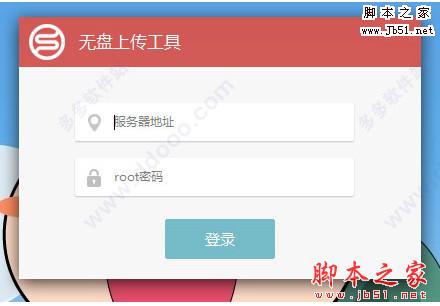
顺无盘客户端(信佑无盘) v2.2.0.2 官方中文安装版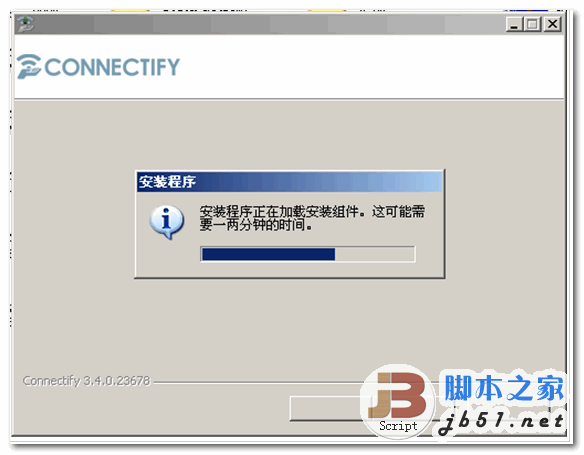
Connectify(将笔记本变成无线路由器) v2017.2.2.38486 官方安装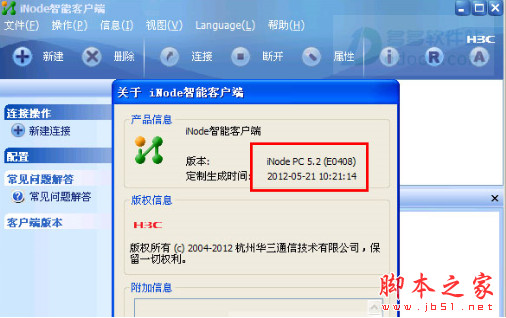
h3c inode智能客户端校园网特别版 v5.2 免费安装版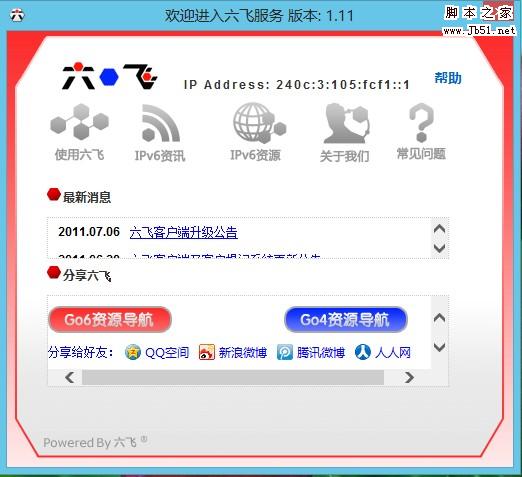
六飞 go6 V1.11 六飞 go6版 IPv4环境用户高效访问IPv6资源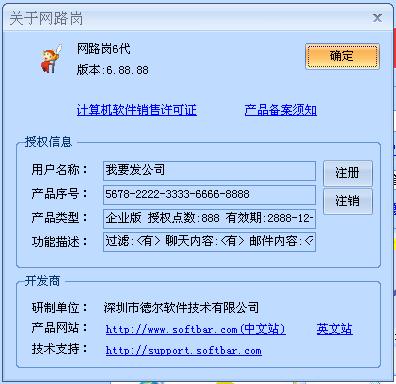
网络监控软件 网路岗V7.03.35 特别版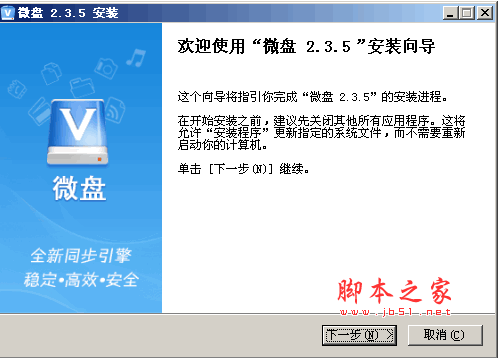
微盘云存储网盘 for windows v2.5.2 中文官方安装版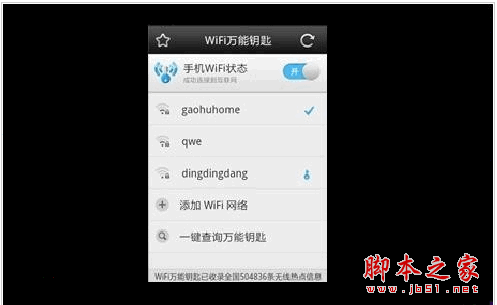
wifi万能钥匙电脑版(非模拟器版本) 1.0.5.1 官方pc版
WIFI共享精灵 V5.0.0919 官方免费正式版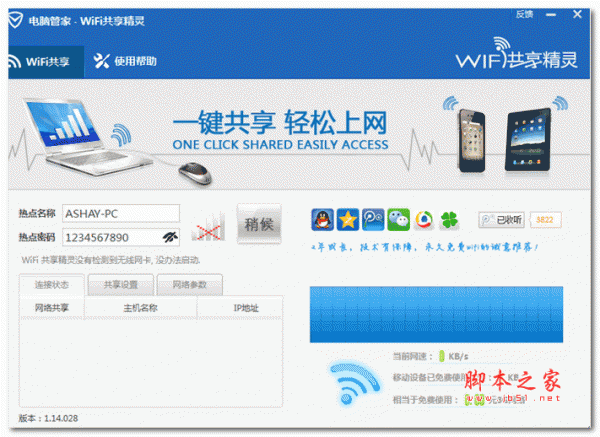
电脑管家wifi共享精灵 v1.14.028 独立安装版
相关文章
 excel中如何给表格添加背景? 给Excel表格加背景图的教程
excel中如何给表格添加背景? 给Excel表格加背景图的教程excel表格想要插入背景图片,哦们直接的点击打开方式下的页面布局,然后找到背景选项来进行操作就可以了,详细请看下文介绍...
 word页码10以上显示1怎么办? word页码十几显示1的解决办法
word页码10以上显示1怎么办? word页码十几显示1的解决办法在使用word文档时发现,设定好的页码9后面本应是10,却变成了1,下面我们就来解决word页码到10页为啥回到1了的解决办法...
 谷歌浏览器点击书签怎么打开新标签页? chrome新标签页打开设置技巧
谷歌浏览器点击书签怎么打开新标签页? chrome新标签页打开设置技巧谷歌浏览器每次点击标签打开的都是上次浏览器的页面,想要打开新的标签页,该怎么设置呢?下面我们就来看看详细的教程...
 火狐浏览器下载文件没反应怎么办? Firefox下载文件失败的解决办法
火狐浏览器下载文件没反应怎么办? Firefox下载文件失败的解决办法火狐浏览器下载文件的时候有时候会提示我们下载失败,那么这要怎么办?用户们可以点击设置选项下的隐私与安全选项通过设置解决这个问题...
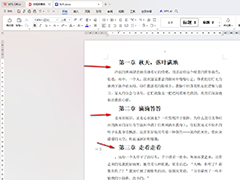 WPS如何将大标题都改成章节标题 WPS将所有大标题都改成章节标题的方法
WPS如何将大标题都改成章节标题 WPS将所有大标题都改成章节标题的方法WPS如何将大标题都改成章节标题?我们需要将已经设置的大标题内容进行选中,之后就可以进入到自定义章节标题的窗口中进行选择自己需要的一个章节标题类型进行添加了...
 WPS表格内容如何进行笔画排序 WPS表格内容进行笔画排序的方法
WPS表格内容如何进行笔画排序 WPS表格内容进行笔画排序的方法WPS表格内容如何进行笔画排序?我们可以进入到排序的窗口中,可以设置主要关键词或者是次要关键词进行拼音、数字、日期以及笔画等排序,并且可以选择升序或降序排序...
下载声明
☉ 解压密码:www.jb51.net 就是本站主域名,希望大家看清楚,[ 分享码的获取方法 ]可以参考这篇文章
☉ 推荐使用 [ 迅雷 ] 下载,使用 [ WinRAR v5 ] 以上版本解压本站软件。
☉ 如果这个软件总是不能下载的请在评论中留言,我们会尽快修复,谢谢!
☉ 下载本站资源,如果服务器暂不能下载请过一段时间重试!或者多试试几个下载地址
☉ 如果遇到什么问题,请评论留言,我们定会解决问题,谢谢大家支持!
☉ 本站提供的一些商业软件是供学习研究之用,如用于商业用途,请购买正版。
☉ 本站提供的seafile for Windows服务器端 v5.0.3 开源中文绿色版资源来源互联网,版权归该下载资源的合法拥有者所有。